اگر سازماندهی را دوست دارید،برچسب ها بهترین دوستان شما هستند. شما به معنای واقعی کلمه می توانید آنها را روی هر چیزی و در هر جایی از خانه قرار دهید. می توانید کمدها، دفتر کار، انباری آشپزخانه، اتاق کودک، کابینت حمام و موارد دیگر را برچسب بزنید، دسته بندی و سازماندهی کنید. برچسب های کلمه به ظروف پلاستیکی، شیشه ها، تخته سفید، چوب و کاغذ می چسبند. در این مطلب از سلام دنیا درباره نحوه چاپ و ساخت لیبل و برچسب با دستگاه برش کریکات صحبت خواهیم کرد. با ما همراه باشید.
نحوه ساختن لیبل با دستگاه برش کریکات
امروز، من به شما نشان خواهم داد که چگونه با به 3 روش مختلف برچسب بسازید:
- یک مجموعه آماده برای استفاده و مجموعه ای از نسخه های قابل ویرایش وجود دارد.
- شما یاد خواهید گرفت که چگونه استیکرهای کلمه بسازید. بیایید یک فونت خوشنویسی خوب پیدا کنیم.
- استفاده از برچسب های کریکات در فضای طراحی
حتما بخوانید: لیست هنرهای دستی درآمدزا خانگی جدید و پرفروش
اول از همه ابزار و لوازم را جمع آوری کنید.
آنچه برای ساخت لیبل ها نیاز دارید:
خیلی خوب! بیایید ابتدا چند برچسب شربت خانه درست کنیم.

چگونه گام به گام برچسب های وینیل را با کریکات بسازیم
من شما را از طریق 3 روش مختلف برای ساخت برچسب راهنمایی می کنم. من می دانم که همه ما سبک های مختلف را دوست داریم و یک قالب ساده اما سرگرم کننده برای پروژه اول ایجاد کردم.
سپس یک فونت زیبا در Design Space برای استیکرها انتخاب می کنیم و در پایان پروژه های برچسب Cricut را بررسی می کنیم.
اگر میخواهید ببینید چگونه برچسبها را درست کردم و دنبال کنید، یک ویدیوی سریع هم درست کردم. هنگامی که آن را تماشا کردید، برای دستورالعمل های نوشته شده دوباره تماشا کنید.
1. فایل را آپلود و برای برش آماده کنید.
پس از ذخیره فایل خود در رایانه، فضای طراحی Cricut را باز کنید.
- روی New Project کلیک کنید.
- بر روی آپلود تصویر کلیک کنید.
- روی Browse کلیک کنید و به دنبال فایل SVG برچسب انباری که از کتابخانه من دانلود کرده اید یا هر فایل SVG که برای این پروژه در رایانه خود ذخیره کرده اید، بگردید.
- روی Save کلیک کنید.
فایل SVG در Design Space آپلود می شود و شما آماده هستید تا اندازه آن را تغییر دهید و در صورت نیاز تنظیمات را انجام دهید.
بنابراین چگونه می توان تصاویر آپلود شده را در فضای طراحی پیدا کرد؟
پس از انجام مراحل بالا، در قسمت «recentlu uploaded image» ظاهر میشود.
- روی برچسب انبار بارگذاری شده کلیک کنید و روی درج تصاویر کلیک کنید. آن را در گوشه سمت راست پایین پیدا خواهید کرد. (این کار شما را به یک پنجره جدید با تشک و طراحی شما می آورد).
2. برچسب ها را از گروه خارج کنید
شما 9 برچسب آماده برای برش را پیدا خواهید کرد. فایل های SVG به طور پیش فرض گروه بندی می شوند. ممکن است نخواهید از همه آنها استفاده کنید یا موارد بیشتری را اضافه کنید. بنابراین، من 3 قالب مختلف را در پایین قرار دادم.
حتما بخوانید: روش طراحی و ساخت فلش کارت در ورد (word)
- روی Ungroup در بالای سمت راست صفحه کلیک کنید. حالا شما همه قطعات را جدا دارید.
بیایید فرض کنیم که می خواهید 9 مورد اول را برش دهید. سپس، شما باید الگوهایی را که در اولین برش از آنها استفاده نمی کنیم، پنهان کنید.
- روی قالب هایی که نمی خواهید کلیک کنید.
- روی نماد چشم کوچک در کنار الگو کلیک کنید. همانطور که در تصویر بالا نشان داده شده است، آن را در سمت راست بوم خواهید دید.
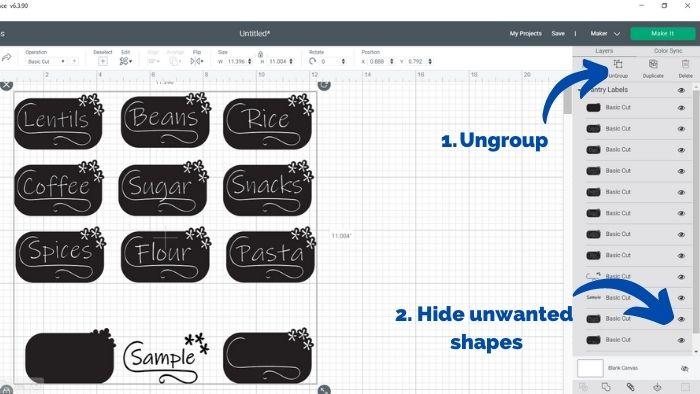
3. تغییر اندازه و تغییر رنگ
بیایید مطمئن شویم که برچسب های شما کاملاً روی ظرف مورد نظر شما قرار می گیرند.
2 راه برای تغییر اندازه اشیا در Design Space وجود دارد.
- روی برچسب کلیک کنید . یک جعبه در اطراف آن خواهید دید. در گوشه پایین سمت چپ، یک فلش کوچک وجود دارد.
- برای تغییر اندازه کلیک کنید و بکشید.
- یا اندازه دلخواه را مانند تصویر بالا در بالای بوم تایپ کنید. معمولا تعیین می کنم و اینتر را می زنم. از آنجایی که با و ارتفاع با هم قفل شده اند، Design Space به طور خودکار ارتفاع را نیز بازنویسی می کند.
اگر میخواهید رنگ را تغییر دهید، روی کادر رنگ کنار «CUT» که در سمت چپ بالای بوم شما قرار دارد، کلیک کنید.
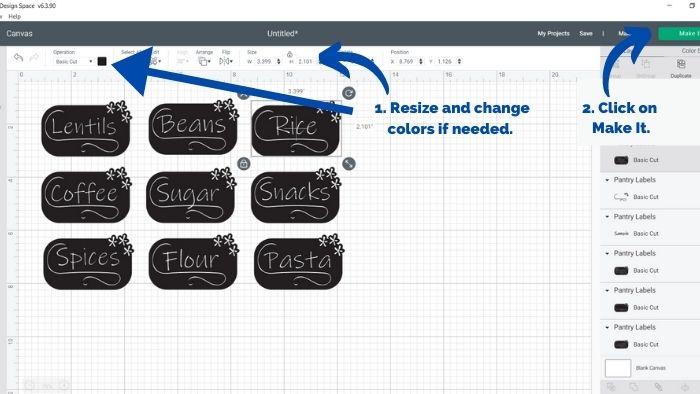
4. برچسب های بیشتری با کریکات و فونت بسازید
- روی چشم کنار تصاویری که پنهان کرده اید کلیک کنید. آنها را به بوم برمی گرداند.
- روی "Sample" کلیک کنید و روی صفحه کلید خود delete را بزنید.
- انتخاب همه؛ ما یک کپی خواهیم ساخت
- روی Duplicate واقع در بالای سمت راست بوم کلیک کنید.
حتما بخوانید: روش نصب، حذف و غیر فعال کردن فونت در مک
به تعداد مورد نیاز کپی تهیه کنید. همچنین می توانید از ترکیب CTRL+C و سپس CTRL+V استفاده کنید.
- روی برچسب کلیک کنید.
- روی نماد Arrange که در بالای بوم قرار دارد کلیک کنید و آن را به پشت ارسال کنید.
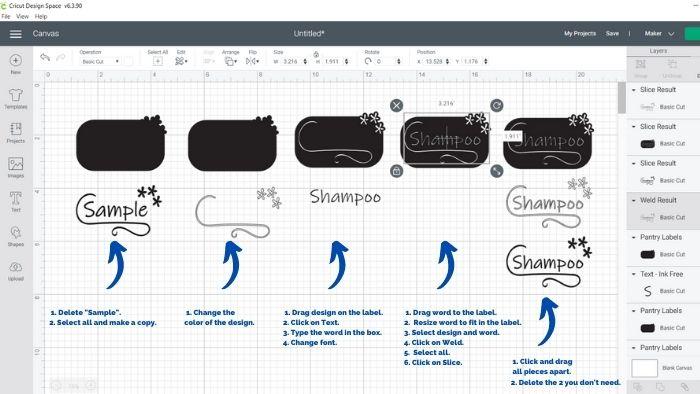
افزودن متن
من کلمه شامپو را برای این آموزش انتخاب کردم.
- کلمه انتخاب شده را تایپ کنید.وقتی تایپ کنید ممکن است بالای طراحی شما باشد اما نگران نباشید ما بعد جاشو درست می کنیم.
- فونت مورد علاقه خود را انتخاب کنید.
نکته اضافی: سعی کنید فونت هایی را با بدنه انتخاب کنید. نه خیلی نازک و نه خیلی خطی.
ممکن است این گزینه را در فضای طراحی خود مشاهده نکنید. به این دلیل است که همه فونت ها رایگان نیستند.
خبر خوب دسترسی به فونت های جالب است. می توانید برای Cricut Access ثبت نام کنید. ارزش آن را دارد که اغلب از Cricut خود استفاده کنید زیرا تمام فونت ها و پروژه های مختلف در عضویت شما گنجانده شده و استفاده از آن رایگان است.
کلمه را با برچسب جوش دهید.
- کلمه و طرح را با هم تراز کنید .
- تغییر اندازه
- طرح و کلمه را انتخاب کنید و روی Weld در پایین سمت راست کلیک کنید.
در این لحظه، اگر تصمیم دارید که پروژه را لایه لایه کنید، همانطور که من در این تصویر انجام دادم، می توانید آن را برای برش ارسال کنید.
برچسب را از وینیل سیاه و طرح با کلمه از وینیل سفید برش می دهد.
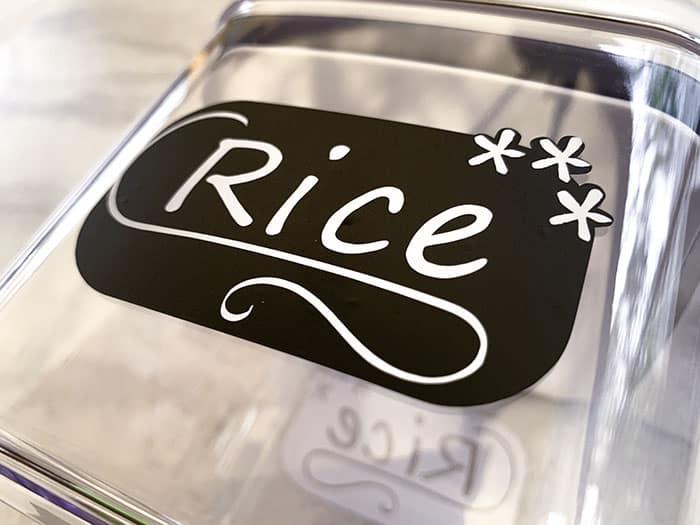
SLICE
اگر می خواهید برچسب جدید خود را با 9 مورد دیگر که در فایل SVG دریافت کرده اید مطابقت دهید، باید یک مرحله دیگر را انجام دهید: برش.
- کلیک کنید و بکشید
- همه را انتخاب کنید و روی Slice در سمت راست پایین بوم کلیک کنید. (کنار ولد)
- روی هر قطعه کلیک کنید و آنها را از هم جدا کنید.
- آنچه را که نیاز ندارید حذف کنید.
5. فرایند برش برچسب
ما برای دیدن آخرین برچسب های خود نزدیک تر می شویم!
- روی Make it در گوشه سمت راست بالا کلیک کنید. شما را به صفحه بوم برش خورده می رساند و خواهید دید که کریکات چگونه برچسب ها را روی تشک مرتب کرده است.
- مواد وینیل درجه یک را انتخاب کنید. اگر هنوز در موارد دلخواه شما نیست، بر روی Browse all Materials کلیک کنید و نوع وینیل مورد استفاده برای این پروژه را انتخاب کنید.
- مطمئن شوید که تیغه نقطه ظریف در کریکات شما نصب شده باشد.
- از غلتک برای صاف کردن وینیل روی تشک استفاده کنید. این کار از ایجاد حباب بین وینیل و تشک جلوگیری می کند.
- تشک خود را در کریکات بارگذاری کنید. فلش روی دستگاه شما چشمک می زند. آن وقت است که روی آن ضربه می زنید.
- دکمه make it را فشار دهید.
- Cricut Design Space به شما خواهد گفت که چه زمانی پروژه را به پایان رساند.

6. برچسب خود را برش بزنید
راه آسان برای جدا کردن وینیل از حصیر این است که آن را وارونه کرده و حصیر را از وینیل دور کنید. بیایید ابزارها خود را بیرون بیاوریم! ما تمام قطعات "منفی" را که نمی خواهیم به ظروف انباری خود منتقل کنیم، حذف می کنیم.
- راه آسان برای انجام این کار این است که وینیل را از یک گوشه جدا کنید
- هنگامی که لبه ها و تکه های بزرگتر را جدا کردید، ممکن است به ابزارهای وجین برای برداشتن تکه های سرسخت تر نیاز داشته باشید.
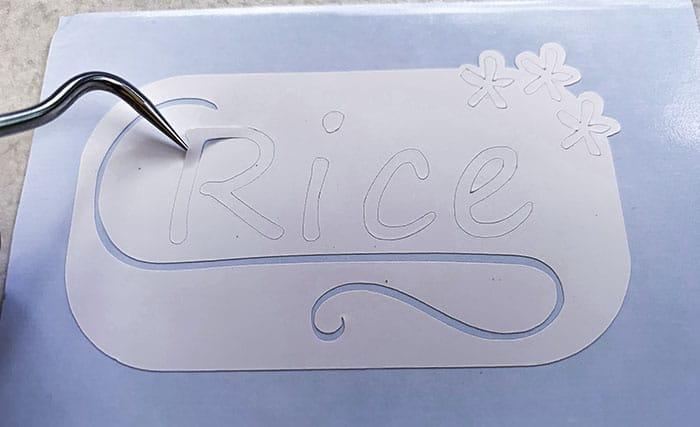
7. برچسب های انباری را به ظروف انتقال دهید.
می دانید، از آنجایی که این برچسب ها کوچک هستند، می توانید آنها را با دست منتقل کنید. اما من دست و پا چلفتی هستم و می خواهم مطمئن شوم که وینیل را با چسباندن تصادفی آنها به هم هدر ندهم. بنابراین تصمیم گرفتم از نوار انتقال استفاده کنم.
- یک تکه از نوار انتقال را ببرید.
- آن را روی برچسب برش خورده خود قرار دهید.
- به آرامی نوار را از روی برچسب جدا کنید.
- اگر تصمیم به ساخت برچسب های انباری دارید، ابتدا رنگ مشکی و سپس طرح سفید را با کلمه انتقال دهید.

نحوه ساخت استیکرهای کلمه در کریکات
بسیاری از شما دوست دارید فقط از کلمات برای برچسب زدن و سازماندهی انبارها، کابینت های حمام و کمد استفاده کنید. این بسیار محبوب است و خوشبختانه ما می توانیم از فونت های عالی در Design Space انتخاب کنیم.
می توانید برای Cricut Acces ثبت نام کنید. این یک عضویت با مزایای زیادی است. یکی از آنها که دسترسی رایگان به فونت های Cricut را خواهید داشت. می توانید از این ها برای ساخت بنرها، برگردان های ماشین و تی شرت استفاده کنید.
اگر اغلب از Cricut خود استفاده می کنید، ممکن است بخواهید عضو شوید.
حتما بخوانید: نحوه تعمیر درزگیر پنجره های دوجداره و آب بندی آن
اگر تصمیم گرفتید که عضویت برای شما مناسب نیست، نگران نباشید. شما هنوز هم می توانید از این فونت ها استفاده کنید و قبل از برش پروژه خود آنها را خریداری کنید.
برای این آموزش لیبل وینیل از فونت Annie Leu استفاده کردم.

1. متن اضافه کنید و یک فونت را انتخاب کنید
- روی Text کلیک کنید. همانطور که در تصویر بالا نشان داده شده است، نماد متن را در سمت چپ بوم خواهید دید.
- "Cleaner" یا هر کلمه دیگری را در کادر تایپ کنید. مکان نما به طور پیش فرض در کادر خواهد بود.
- با کلیک بر روی کادر فونت، فونت Annie Leu را انتخاب کنید . در سمت چپ بالای بوم قرار دارد.
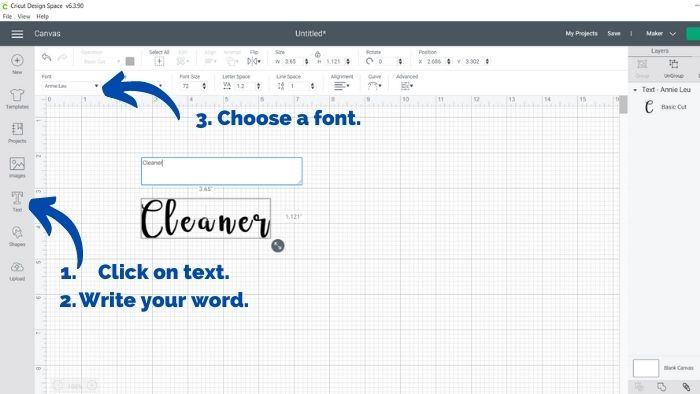
2. متن خود را گروه بندی و ویرایش کنید
من فونت Anne Leu را کمی جدا از هم دیدم. پس از برش، حروف از هم جدا می شوند و باید حوصله زیادی برای انتقال و تراز آن ها روی شیشه ها یا ظروف پلاستیکی داشته باشید.
پس برای جلوگیری از این جدایی، بیایید حرف خود را تنظیم کنیم.
- همانطور که در تصویر بالا نشان داده شده است ، کلمه را انتخاب کنید و روی Ungroup در بالای سمت راست بوم کلیک کنید.
- حالا می توانید کلیک کرده و هر حرف را به محل مورد نظر بکشید. وقتی همه حروف به هم وصل شدند و از ظاهر آن راضی هستید.
- همه را انتخاب کنید و روی Weld کلیک کنید . شما نمی خواهید از این مرحله بگذرید زیرا این کار حروف را ادغام می کند و Cricut آن را به عنوان یک پروژه برش می دهد.
این فرآیند را تکرار کنید، هر تعداد استیکر فونتی که می خواهید ایجاد کنید، سپس آن را برای ساخت آن ارسال کنید.
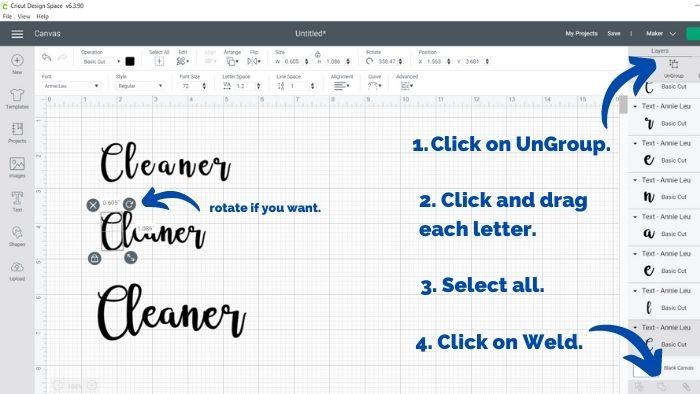
3. برش و انتقال کلمه برچسب
فرآیند برش را درست مانند سایر برچسب ها دنبال کنید.
کلمات را نسبتاً آسان می توان از بین برد. بنابراین من حتی مجبور نشدم از ابزار وجین خود استفاده کنم. به آرامی قطعات "منفی" را از ورقه محافظ جدا کنید.
در صورت نیاز از نوار انتقال استفاده کنید، اما من توانستم استیکرهای فونت را بدون آن انتقال دهم.

نحوه استفاده از برچسب های کریکات
آیا می دانستید که پروژه هایی وجود دارد که می توانید در طراحی کریکات از آنها استفاده کنید؟
این پروژه ها آماده قطع هستند. با این حال، می توانید قبل از برش، رنگ ها را تغییر دهید، اندازه را تغییر دهید و تنظیمات جزئی انجام دهید.
- روی Projects در سمت چپ صفحه کلیک کنید.
- "برچسب" را در کادر کنار بالای بوم بنویسید.
- پروژه ها را مرور کنید .
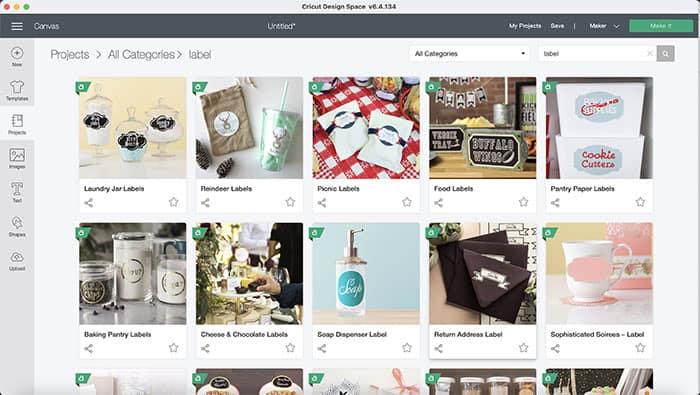
سخن آخر
هنگامی که روی پروژه لیبل سازی مورد علاقه خود کلیک می کنید، پنجره ای با توضیحات، لیستی از مواد مورد نیاز و دستورالعمل های دقیق در مورد نحوه تکمیل برچسب ها ظاهر می شد. به چند روش مختلف می توانید هر کمد، آشپزخانه، حمام و اتاق بازی را سفارشی و سازماندهی کنید. اگر قبلاً یک Cricut و ابزارهای اساسی دارید ، نمیخواهید این پروژه برچسبساز را از دست بدهید. شما یک ورقه از وینیل سیاه یا سفید دارید تا کل خانه را در بهار امسال سازماندهی کنید.
مقالات مرتبط:
11 ایده نگهداری و مرتب کردن داروها
تمیز و مرتب کردن خانه کوچک و بزرگ


دیدگاه ها